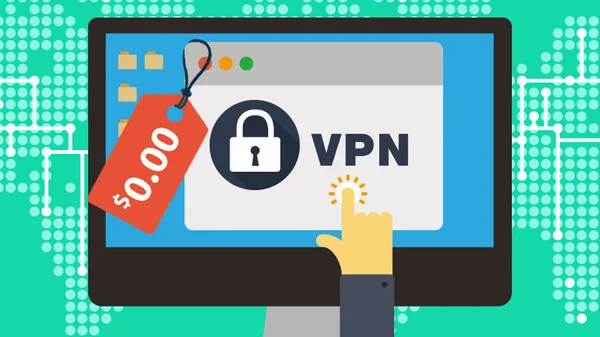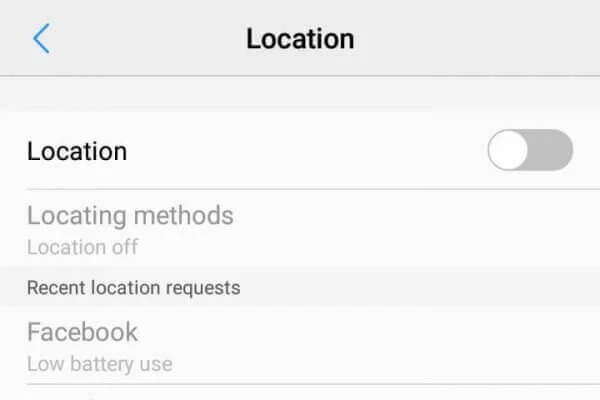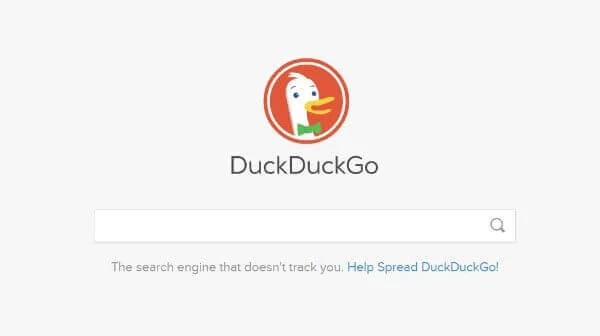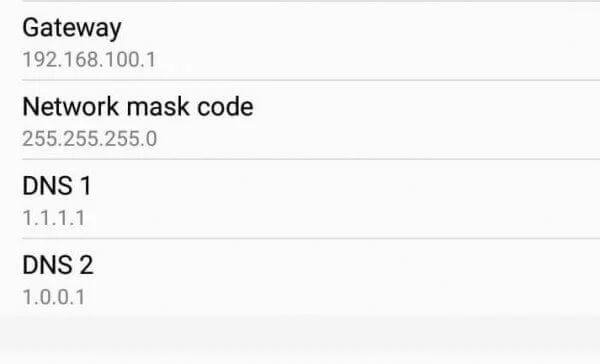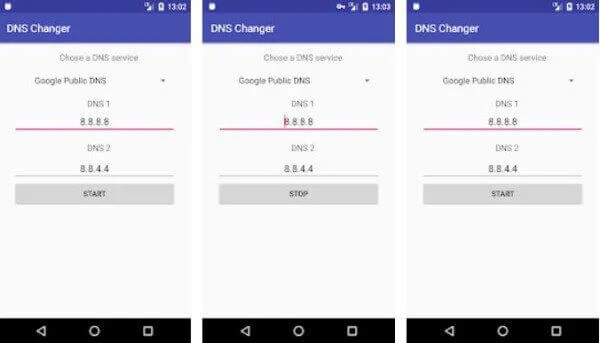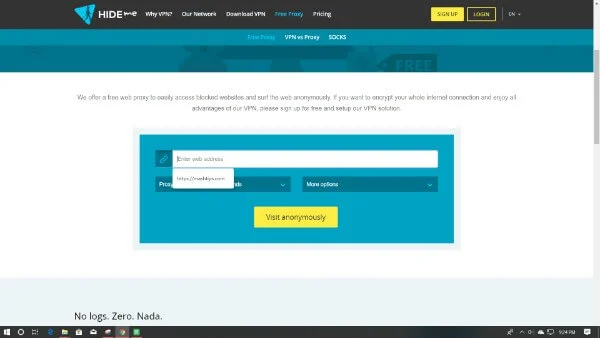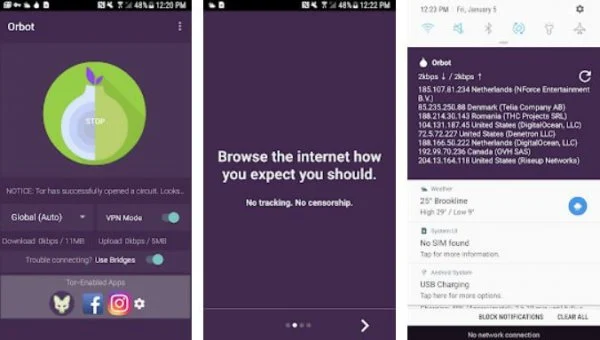Cách duyệt web ẩn danh từ điện thoại thông minh Android của bạn.
Cho dù bạn đến từ bất kỳ nơi nào trên thế giới, lịch sử trình duyệt và các hoạt động của bạn đều được giám sát đầy đủ bởi các cơ quan chính phủ, ISP, bộ định tuyến và thậm chí rất có thể là tin tặc xung quanh bạn. Không có lối thoát thiết yếu nào vì mạng internet toàn cầu không mở và nó được giám sát liên tục. Tuy nhiên, bạn có thể ẩn danh trong một thời gian. Vì vậy, bạn có thể duyệt một cách riêng tư, toàn bộ hoặc một phần.
Bài viết này sẽ chỉ cho bạn một số cách hiệu quả để ẩn danh, riêng tư và an toàn khi duyệt trực tuyến bất cứ khi nào bạn muốn.
Sử dụng Chế độ ẩn danh / Riêng tư trên Android
chuyển lâu hơn sang chế độ riêng tư hoặc đặt duyệt ẩn danh Cách phổ biến và cơ bản nhất mà người dùng internet trên khắp thế giới áp dụng để duyệt web riêng tư. không cung cấp Chế độ ẩn danh Bất kỳ đường hầm an toàn hoặc ẩn danh trên Internet. Nó chỉ tắt lịch sử ghi âm thông qua trình duyệt của bạn cho đến khi bạn trở lại bình thường. Nói chung, hầu hết mọi ứng dụng trình duyệt trên điện thoại thông minh đều cung cấp chế độ ẩn danh hoặc chế độ riêng tư riêng. Duyệt web riêng tư trong Google Chrome Phổ biến nhất, sau Safari و Firefox .
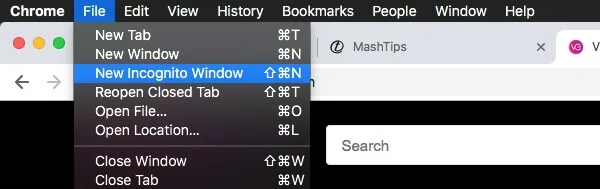
Nếu bạn dùng Gboard như một bảng Các phím mặc định Trên Android, giao diện bàn phím cũng sẽ chuyển sang chế độ ẩn danh khi bạn mở tab Ẩn danh trong Google Chrome. Như vậy, cả bàn phím và trình duyệt sẽ không lưu lại lịch sử duyệt web của bạn. Có một số trình duyệt riêng dành riêng có sẵn trên Cửa hàng Google Play. Tuy nhiên, bạn sẽ chỉ cần tab Ẩn danh trong Google Chrome trong trường hợp bạn muốn loại trừ các lượt truy cập của mình khỏi lịch sử trình duyệt.
Sử dụng VPN hoặc Proxy
VPN hoặc Proxy được sử dụng để mạo danh bạn trên internet để khiến bạn say mê như thể bạn đang duyệt từ một quốc gia khác. đứng dậy đại lý Chỉ cần thay đổi quốc gia của bạn và ẩn địa chỉ IP bên ngoài, địa chỉ IP này có thể sẽ được truy nguyên lại cho bạn. Ngoài ra, ISP của bạn sẽ có thể tìm thấy những gì bạn đang duyệt. Vì vậy, cách tốt nhất là Sử dụng VPN (Mạng riêng ảo).
VPN cho phép bạn thiết lập kết nối an toàn giữa Máy chủ VPN riêng. Khi kết nối với máy chủ VPN bằng các ứng dụng khách độc lập, điện thoại thông minh và máy chủ VPN sẽ tạo kết nối an toàn và được mã hóa qua Đường hầm . Kể từ đó, tất cả kết nối internet từ điện thoại thông minh sẽ thông qua đường hầm này.
Yêu cầu sẽ được gửi đến máy chủ từ máy chủ VPN chứ không phải trực tiếp từ điện thoại thông minh của bạn. Điều này duy trì sự riêng tư của bạn đối với các máy chủ trang web khác. Vì kết nối được mã hóa nên cả chính phủ và ISP của bạn sẽ không thể biết thiết bị của bạn đang nhận nội dung nào. Có rất nhiều ứng dụng máy khách VPN có sẵn cho điện thoại thông minh Android như Proton-VPN و Turbo VPN và như thế.
Tắt cài đặt vị trí / GPS
Các trình duyệt web và trang web thu thập chi tiết vị trí của bạn bằng Radio GPS trên điện thoại thông minh. Bạn phải tắt nó đi trước khi bắt đầu duyệt trực tuyến. Dữ liệu cá nhân cũng bao gồm thông tin về vị trí của bạn.
Ngoài ra, không chạy GPS hoặc cài đặt Tiếng Anh Nếu không cần thiết. Cố gắng không cho phép mọi trang web truy cập chi tiết trang web của bạn, thậm chí là vô tình.
Thay đổi công cụ tìm kiếm của bạn trên Android
là Google Công cụ tìm kiếm được sử dụng nhiều nhất bởi người dùng điện thoại thông minh và máy tính trên khắp thế giới. Nhưng họ thu thập dữ liệu đầy đủ của bạn thông qua điện thoại thông minh và lịch sử tìm kiếm của bạn. Họ có thể theo dõi bạn tốt và đề xuất thêm các kết quả liên quan đến người yêu cũ của bạn. Điều này cho thấy mức độ sâu dữ liệu của bạn được lưu trữ với chúng. Cách duy nhất để đạt được quyền riêng tư giữa các công cụ tìm kiếm là chuyển sang một công cụ an toàn và đáng tin cậy.
DuckDuckGo Nó là một công cụ tìm kiếm riêng phổ biến, không được kiểm soát, phù hợp với tất cả mọi người. Chúng cung cấp lịch sử tìm kiếm không bị kiểm duyệt và không thiên vị, đồng thời cho phép bạn duyệt mà không sợ hãi. Không có bong bóng bộ lọc, trình theo dõi quảng cáo, vi phạm dữ liệu hoặc các sai sót khác với DuckDuckGo . Bạn cũng nhận được một trình duyệt ứng dụng tìm kiếm cho DuckDuckGo.
Thay đổi ứng dụng bàn phím Android
Giống như giao diện Android, các ứng dụng bàn phím có thể tùy chỉnh và thú vị cũng thống trị cửa hàng. Hầu hết các ứng dụng bàn phím hàng đầu đều yêu cầu quyền truy cập internet và gửi dữ liệu nhập đến máy chủ của chúng để cải thiện khả năng nhập của bạn sau này. Nhưng nó không giúp bạn ẩn danh. Nếu bạn muốn giữ hoàn toàn quyền riêng tư của mình, hãy thay đổi bàn phím hiện tại của bạn (nếu bàn phím yêu cầu quyền truy cập internet, chẳng hạn như Gboard و SwiftKey và như thế). Sử dụng bàn phím hoàn toàn ngoại tuyến sẽ giải quyết được vấn đề.
Không cần phải suy nghĩ về việc rời khỏi ứng dụng bàn phím hiện tại của bạn nếu bạn yêu thích nó. Bạn chỉ cần sử dụng bất kỳ tường lửa an toàn nào để chặn các kết nối đến và đi từ ứng dụng bàn phím. Chuẩn bị các AFWall+ Công cụ tuyệt vời để chặn quyền truy cập internet cho bất kỳ ứng dụng nào bao gồm cả bàn phím.
Sử dụng DNS thân thiện với quyền riêng tư
DNS , còn được biết là Domain Name Server , là máy chủ chính nơi trình duyệt trên điện thoại thông minh của bạn tìm kiếm địa chỉ IP tương đương với tên miền bạn vừa nhập. Trong hầu hết các trường hợp, DNS mặc định sẽ là DNS của ISP của bạn hoặc bất kỳ DNS nào khác. Nhiều người cũng sử dụng Google DNS (8.8.8.8/8.8.4.4). Nhưng liệu DNS này có cung cấp đủ bảo mật và quyền riêng tư không? Có các máy chủ DNS thân thiện với quyền riêng tư.
Đầu năm nay, nó đã phát hành CloudFlare Bảo mật Máy chủ DNS đầu tiên (1.1.1.1 và 1.0.0.1) cho người dùng Internet trên khắp thế giới. Bạn có thể chỉ cần thay đổi sang DNS của họ nếu bạn muốn bảo mật tra cứu tên miền của mình từ điện thoại thông minh hoặc máy tính của bạn. Đây là cách thay đổi máy chủ DNS trên điện thoại thông minh Android của bạn.
Có một cài đặt khác, nếu bạn được kết nối với điện thoại Android bằng WiFi;
- Mở cài đặt Wi-Fi trên điện thoại thông minh Android của bạn.
- Nhấn hoặc giữ trên mạng được kết nối để hiển thị thêm tùy chọn.
- nhấn nút Biến đổi .
- chuyển sang Địa chỉ IP tĩnh.
- Chỉnh sửa DNS 1 và đặt nó thành 1.1.1.1 và DNS 2 dưới dạng 1.0.0.1 .
- Giữ nguyên các trường khác.
Thay vì WiFi, cài đặt DNS hơi khác khi sử dụng dữ liệu di động;
- Truy cập Cửa hàng Google Play và tải xuống ứng dụng DNS Changer. Ở đây chúng tôi sử dụng Thay đổi DNS Được phát triển bởi Duck Software. Nó rất nhẹ và dễ sử dụng.
- Mở ứng dụng DNS Changer và cung cấp địa chỉ IP của máy chủ DNS của bạn.
- Ứng dụng cũng có một số danh sách DNS được đặt trước bao gồm Google Public DNS, OpenDNS, DNS.Watch, Level3, Norton ConnectSafe و DNS bảo mật của Comodo.
- Nhấp chuột Bắt đầu Để thay đổi cách bạn duyệt web ẩn danh từ điện thoại thông minh Android của mình.
Cho dù bạn đến từ bất kỳ nơi nào trên thế giới, lịch sử trình duyệt và các hoạt động của bạn đều được các cơ quan chính phủ giám sát đầy đủ
t. DNS thông qua VPN.
Nếu bạn chỉ muốn thay đổi địa chỉ DNS mà không cần sử dụng VPN Có nhiều tùy chọn có sẵn, bao gồm Tiếng Việt: Thay đổi DNS و DNS Changer (KHÔNG ROOT) و DNS Changer (Không root 3G / WiFi) و Bộ DNS و Thay đổi DNS .
Sử dụng proxy web
Giống như mạng đại diện Một trình duyệt riêng ảo có thể được công chúng truy cập ở mọi nơi. Thay vì truy cập trực tiếp các trang web từ các trình duyệt khách hàng, bạn cần phải truy cập các trang web proxy và truy cập miền dự định trong các trang web đó.
Điều này cũng ngăn chặn lịch sử lịch sử vì chỉ các trang web được tải trong trang web proxy. Một số trang web proxy phổ biến là ẩn đi proxy và người bán dâm Proxy, KProxy, v.v. Nó cũng bảo vệ dữ liệu cá nhân và địa chỉ IP của bạn.
Sử dụng TOR. Mạng
TOR Có nghĩa Bộ định tuyến hành tây . Nói một cách đơn giản rằng TOR là một mạng mở và an toàn để lướt Internet qua các đường hầm an toàn nhất. TOR là kết nối của các mạng máy tính trên thế giới. Khi bạn tạo kết nối với mạng TOR từ điện thoại thông minh của mình, thiết bị của bạn sẽ kết nối với toàn bộ mạng. Có hàng nghìn máy chủ trung gian được đặt tên Thắt nút أو trục xuất trong mạng. Ngoài ra, địa chỉ IP của bạn sẽ là địa chỉ IP của một người dùng khác trong mạng TOR.
Hãy xem điều gì sẽ xảy ra khi bạn cố gắng truy cập một trang web qua mạng TOR. Trước hết, hệ thống của bạn sẽ không được kết nối trực tiếp với bất kỳ máy chủ nào trên thế giới. Khi bạn cố gắng truy cập một trang web, nó sẽ mật mã Yêu cầu được chuyển đến một máy chủ chuyển tiếp khác trong TOR. Sau đó, nó chuyển nó sang một tập hợp khác sau một tập hợp mã hóa khác.
Quá trình tương tự được lặp lại trong ba thập kỷ Ít nhất, và sau đó nút thoát sẽ chỉ gửi yêu cầu đến máy chủ dự định. Kết quả sẽ được trả về được mã hóa theo cách tương tự. Chúng tôi cần một số trình duyệt được thiết kế đặc biệt để duyệt với mạng TOR. Có những trang web cụ thể được gọi là Onion مواقع Sites mà chỉ có sẵn thông qua TOR. Trình duyệt .
Các trình duyệt TOR cho máy tính có sẵn từ phía sau và rất dễ sử dụng. Nhưng trường hợp có một chút khác biệt đối với Android do các hạn chế của OEM. Trong trường hợp bạn muốn bắt đầu sử dụng TOR, bạn phải thực hiện một số bước cần thiết để cấu hình và thiết lập kết nối. Chuẩn bị các Orbot Một trong những ứng dụng phổ biến.
Bạn chỉ cần mở ứng dụng Orbot và kết nối với TOR bằng Ủy quyền TOR . Nó đặt cùng một quy tắc cho tất cả các ứng dụng và kết nối internet được tạo từ điện thoại thông minh của bạn. Orfox là ططققق Một trình duyệt khác dành riêng cho mạng TOR. Bạn có thể sử dụng trình duyệt Orfox để duyệt các trang web củ hành và các trang web thông thường khác thông qua mạng TOR.
Mặc dù nhiều ứng dụng giữ cho quá trình duyệt web của chúng tôi an toàn và riêng tư, hầu hết các điện thoại thông minh Android do OEM tương ứng tùy chỉnh đều có ít nhất một lỗ hổng có thể ảnh hưởng đến quyền riêng tư của bạn. Vì vậy, hãy luôn cố gắng chọn điện thoại thông minh từ các thương hiệu đáng tin cậy, trước khi dựa vào ứng dụng.